[セミナー出欠席リスト一覧]画面の見かたについて説明します。
画面の開きかた
1. メニューの[セミナー出欠席]の ![]() をクリックし、サブメニューで[リスト一覧]を選択します。
をクリックし、サブメニューで[リスト一覧]を選択します。 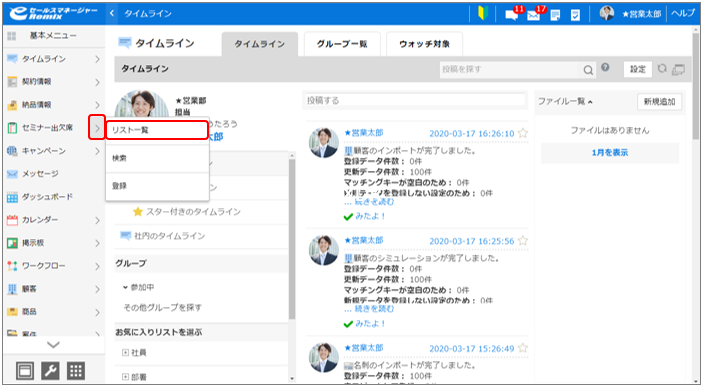
[セミナー出欠席リスト一覧]画面が表示されます。
画面の見かた
[セミナー出欠席リスト一覧]画面の見かたは以下のとおりです。 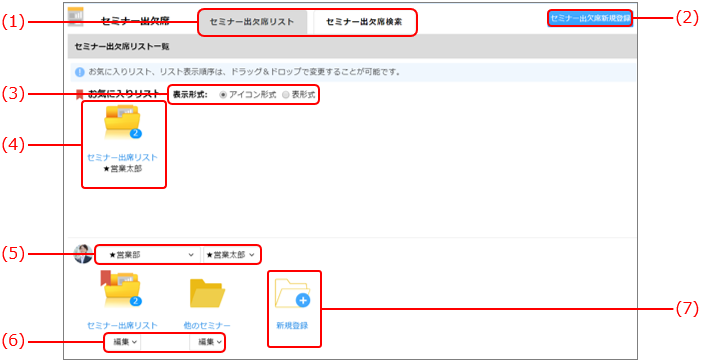
| 番号 | 項目 | 説明 | 参照先 |
|---|---|---|---|
| (1) | [セミナー出欠席リスト]タブ | [セミナー出欠席リスト一覧]画面が表示されます。 | - |
| [セミナー出欠席検索]タブ | [セミナー出欠席検索]画面が表示されます。 | セミナー出欠席の検索 | |
| (2) | [セミナー出欠席新規登録]ボタン | [セミナー出欠席登録]画面が表示されます。 | セミナー出欠席の登録 |
| (3) | [表示形式] | セミナー出欠席リスト一覧の表示形式をアイコン形式または表形式に切り替えます。 | - |
| (4) | リストアイコン | リストに登録されたセミナー出欠席一覧画面が表示されます。 | セミナー出欠席一覧画面 |
| (5) | グループ・社員 | 部署/グループ・社員をプルダウンから選択します。 | - |
| (6) | [編集] |
|
- |
| (7 ) | [新規登録]アイコン | [新規リスト登録]画面が表示されます。 | セミナー出欠席リストの登録 |
セミナー出欠席一覧画面
セミナー出欠席一覧画面の見かたは以下のとおりです。 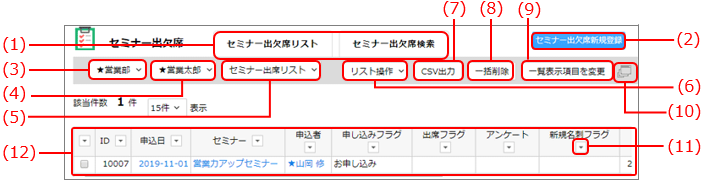
| 番号 | 項目 | 説明 | 参照先 |
|---|---|---|---|
| (1) | [セミナー出欠席リスト]タブ | [セミナー出欠席リスト一覧]画面が表示されます。 | - |
| [セミナー出欠席検索]タブ | [セミナー出欠席検索]画面が表示されます。 | セミナー出欠席の検索 | |
| (2) | [セミナー出欠席新規登録]ボタン | [セミナー出欠席登録]画面が表示されます。 | セミナー出欠席の登録 |
| (3) | グループ | グループ、部署を切り替えます。 | - |
| (4) | 社員 | 社員を切り替えます。 | - |
| (5) | リスト | 表示するリストを切り替えます。 | - |
| (6) | [リスト操作] |
|
- |
| (7) | [CSV出力]ボタン | チェックを付けたセミナー出欠席をCSVファイルに出力します。 | セミナー出欠席の出力 |
| (8) | [一括削除]ボタン | チェックを付けたセミナー出欠席を一括削除します。 | - |
| (9) | [一覧表示項目を変更]ボタン | [一覧表示項目の変更]画面が表示され、表示する項目を変更します。 | - |
| (10) | セミナー出欠席一覧画面が別ウィンドウで表示されます。 | - | |
| (11) | [列の固定][昇順][降順]が表示されます。 | - | |
| (12) | セミナー出欠席一覧 | リストに登録されたセミナー出欠席一覧が表示されます。 | - |
